今天小编再带各位老板们看一个翻车案例,通过解析,帮助新手老板们get正确操作姿势~
翻车案例
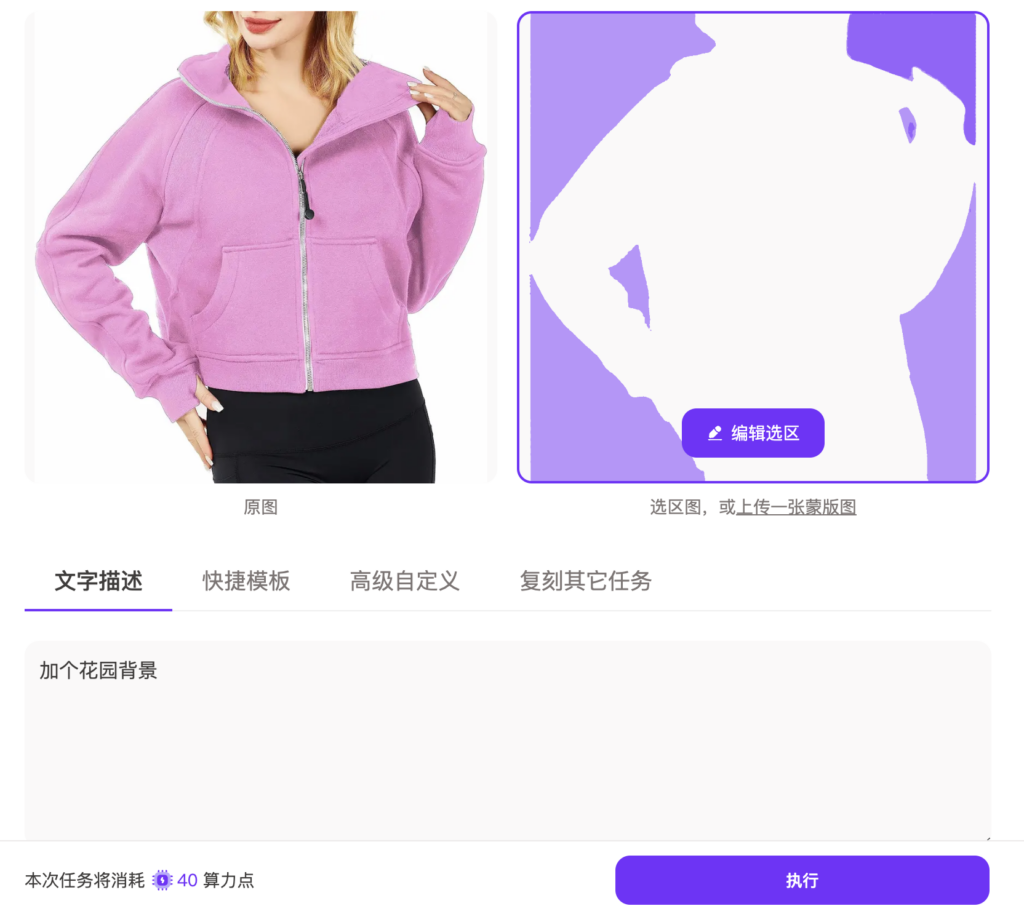
看到这里,魔法师悄悄抹泪。不难看出,这位老板的意图是想要服装和模特不变,生成一个花园的场景(地点)。然而这波错误操作出来的效果如下:

好家伙——花园长身上了,模特也变了,无色背景纹丝不动!大翻车!(不过这个大花衣服还蛮有艺术感的嘞)
相信已经上手使用WeShop的老板们已经一眼看出这波操作错在哪里了。在这里简单总结一下这个翻车案例的几点错误操作:
1、编辑选区错误。选中的区域是生成图保持不变的区域,这位老板选中了背景,背景会保持不变,除了背景之外的区域AI会进行生成;——反了反了,完全反过来了昂!
2、文字描述不对。如文字描述模块下方说明所示,只需要描述图片元素就好,不需要写“换个”、“调整”、“把XX变成XX”、“加上XX”这类的词句。
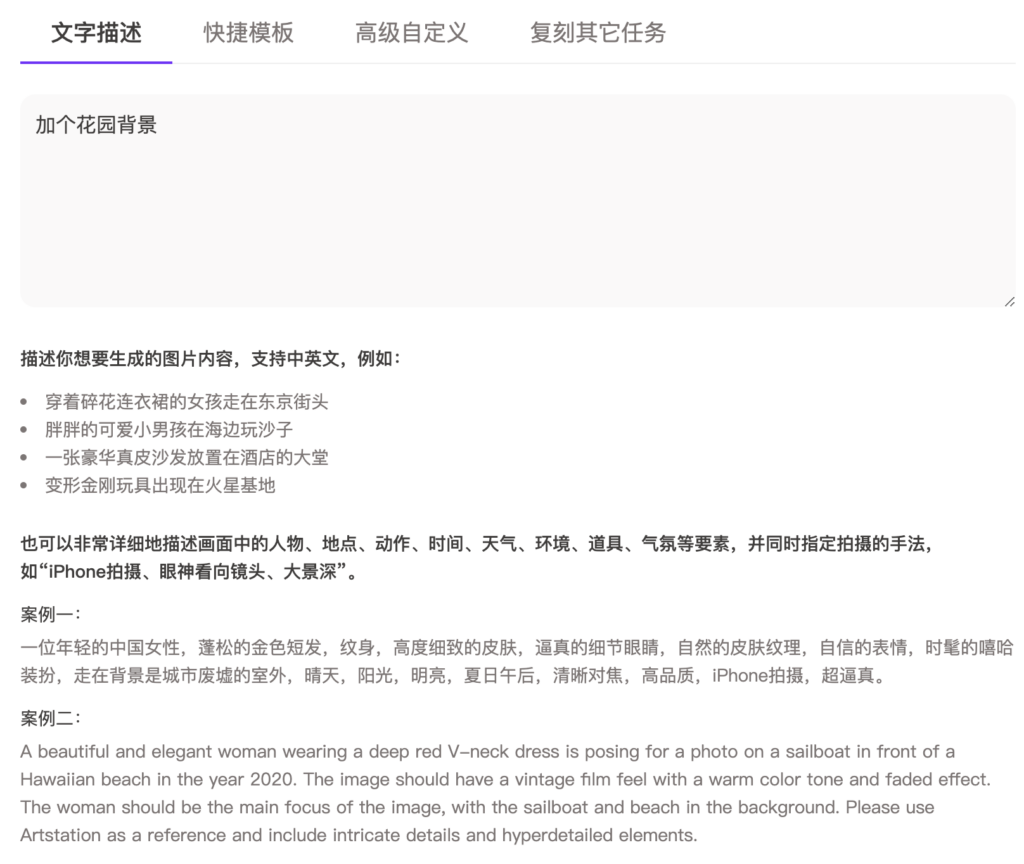
正确操作示范:
第一步:编辑选区
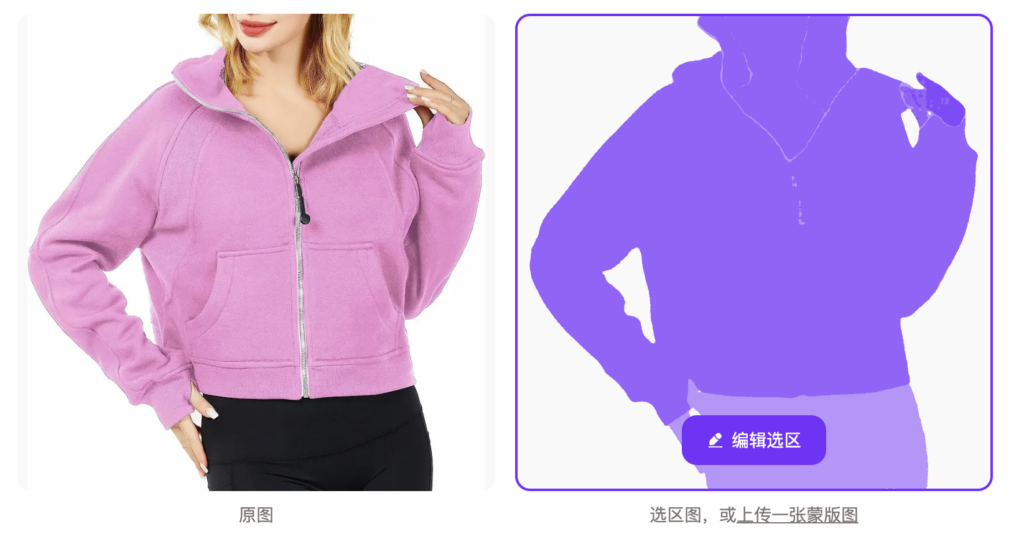
第二步:输入文字描述
一位欧美女性,站在花园里,自然光,清晰对焦,高品质,iPhone拍摄,超逼真。
第三步:点击【执行】按钮
看看效果:




这位老板的“加个花园背景”的需求是不是完美实现了呢?
各位新手老板赶紧学起来吧~多多看WeShop的教程,也可以关注WeShop首页的官方直播邀请,每周都会有1-2次直播哦~欢迎各位老板一起互动交流学习~


